Cara Membuat Tanda Tangan Digital Di Android Dan Laptop – Tanda tangan, adalah sesuatu yang biasanya dibutuhkan untuk mengisi surat menyurat, menyatakan persetujuan maupun ketidaksetujuan terhadap sesuatu, hingga melamar pekerjaan.
Biasanya, ketika kita akan melamar pekerjaan, dibutuhkan tanda tangan kita sebagai tanda bukti bahwa kita menyetujui segala sesuatu yang sudah ditetapkan oleh perusahaan.
Namun, bagaimana jika kita melamar pekerjaan secara online?, tidak mungkin juga kita mengirim gambar tanda tangan pada sebuah buku. Di luar sana banyak yang menggunakan tanda tangan digital untuk hal semacam ini. Lalu bagaimana cara membuatnya?, ikuti tutorial berikut ini!.
Cara Membuat Tanda Tangan Digital
A. Di Laptop
- Buka salah satu situs tanda tangan digital, disini saya menggunakan contoh Onlinesignature.com.
- Setelah masuk ke situsnya, kemudian buat tanda tangan menggunakan Mouse pada kolom yang sudah tersedia.
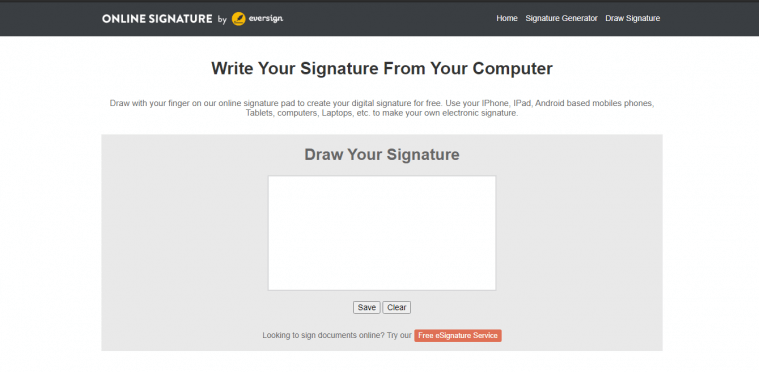
- Jika sudah jadi, kemudian klik Save. Nanti terdapat 2 pilihan, yakni Sign Up dan Download Signature, klik Download Signature.
- Nah, sampai disini anda telah membuat tanda tangan anda secara digital. Anda bisa menggunakannya untuk melamar pekerjaan, menyetujui maupun tidak menyetujui persetujuan, dan masih banyak lagi.
- Simpan di folder yang sekiranya berisi file file penting, karena tanda tangan ini digunakan seumur hidup. Jadi , anda tidak perlu membuat lagi tanda tangan, jika anda sudah pernah membuatnya.
Baca Juga :
- Cara Mengganti Tema Line Gratis Pada Ponsel Android
- 3 Cara Memutus Koneksi Wifi Orang Lain Terbukti Ampuh
- 3 Cara Mematikan Cortana Di Windows 10 Dengan Praktis
B. Pada Ponsel Android
- Download Aplikasi Adobe Fill & Sign : Easy PDF Doc & Form Filler di google play store. Setelah terdownload, kemudian buka aplikasinya.

- Pada halaman utama aplikasi, terdapat 2 pilihan, yakni Create Signature dan Create Initials. Pilih Create Signature untuk menuju laman pembuatan tanda tangan.
- Sama seperti di laptop, anda hanya perlu menggambar tanda tangan anda pada kolom yang tersedia.
- Setelah tanda tangan selesai, kemudian tinggal memilih dokumen yang tersimpan pada perangkat Android untuk disisipi tanda tangan. Pilih menu Select a form to fill out, lalu akan muncul tiga pilihan yakni From PDF File, From the Photo Library, dan Take a Picture.
- Kemudian pilih opsi pertama jika dokumen berbentuk PDF, opsi kedua kalau dokumen berupa gambar, dan opsi ketiga jika anda ingin memotret formulir atau dokumen.
- Pilih salah satunya, nanti anda akan dibawa pada laman editor di mana anda bisa melakukan berbagai modifikasi seperti mengisi identitas (nama, alamat, dan sebagainya). Untuk menambahkan tanda tangan, tap pada logo pena di kanan atas layar dan tap sekali lagi pada tanda tangan yang telah dibuat.
- Atur posisi tanda tangan agar berada di bagian kolom tanda tangan pada dokumen. Anda juga bisa mengatur ukurannya. Jika sudah semua, klik Save.
- Sampai disini, anda juga selesai membuat tanda tangan pada ponsel Android.
Mudah sekali bukan?, dengan adanya tanda tangan digital ini, kebutuhan kertas jadi sedikit lebih berkurang, atau dalam kata lain yakni menghemat. Selain lebih mudah dan cepat, hal ini banyak dilakukan orang di jaman modern seperti ini.
Jadi itulah cara membuat tanda tangan digital di android dan laptop. Bagaimana, mudah sekali kan?. Bagian mana yang belum anda bingung?, tulis di kolom komentar ya teman-teman!.
Sekian artikel ini, semoga bermanfaat ya!, jangan lupa berkunjung kembali.





Can you be more specific about the content of your article? After reading it, I still have some doubts. Hope you can help me.